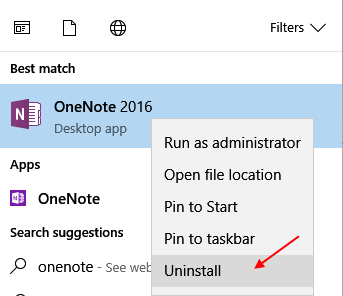อินเทอร์เน็ตที่ช้าเป็นสิ่งที่น่าผิดหวังที่สุดที่จะได้สัมผัสขณะท่องเว็บ ผู้ใช้ Windows 10 บ่นว่าอินเทอร์เน็ตช้ามากหลังจากอัปเกรดเป็น Windows 10 จากการขุดลึกลงไป เราพบว่าการปรับแต่งการตั้งค่าเพียงไม่กี่อย่าง คุณสามารถเพิ่มความเร็วอินเทอร์เน็ตได้ในระดับที่ดีบนคอมพิวเตอร์ windows 10 ต่อไปนี้คือเคล็ดลับบางประการในการแก้ไขความเร็วอินเทอร์เน็ตที่ช้าบน windows 10
เคล็ดลับ 1 – ปิดแอปพื้นหลัง
นี่เป็นขั้นตอนที่สำคัญที่สุดอันดับสองในการแก้ไขอินเทอร์เน็ตที่ช้าบน windows 10 แอพจำนวนมากทำงานในพื้นหลังเพื่ออัปเดตเพื่อกินแบนด์วิดท์ของคุณและทำให้ความเร็วอินเทอร์เน็ตของคุณช้าลง คุณต้องปิดแอปพื้นหลังเพื่อป้องกันข้อมูลรั่วไหล
ขั้นตอนที่ 1 – เปิด การตั้งค่าแผงอีกครั้ง
ขั้นตอนที่ 2 – ตอนนี้ คลิกที่ ความเป็นส่วนตัว.
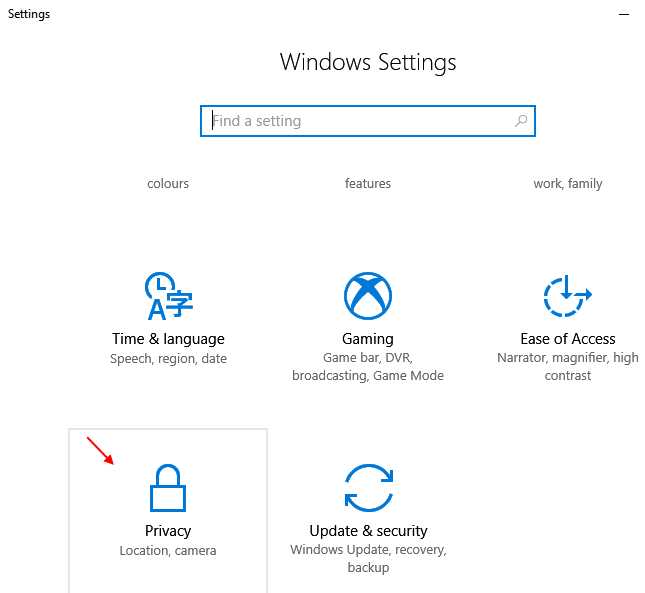
ขั้นตอนที่ 3 – ตอนนี้ เลื่อนลงเมนูด้านซ้ายและเลือก แอพพื้นหลัง.
ขั้นตอนที่ 4 – ตอนนี้ ปิดแอพพื้นหลัง.

เคล็ดลับ 2 – เปลี่ยนการตั้งค่า DNS
วิธีเปลี่ยนการตั้งค่า DNS เป็น Open DNS หรือ Google DNS
สำหรับการใช้ Google DNS ให้พิมพ์:
8.8.8.8
8.8.4.4
สำหรับการใช้ OpenDNS ให้พิมพ์:
208.67.222.222
208.67.220.22
เคล็ดลับ 3 – ล้างไฟล์ Windows 10 Temp และไฟล์แคช
1 – ไปที่ การตั้งค่า -> ระบบ -> ที่เก็บข้อมูล -> เปลี่ยนวิธีที่เราเพิ่มพื้นที่ว่าง
2 – ตอนนี้ คลิกที่ ทำความสะอาดเลย เพื่อล้างไฟล์ temp ทั้งหมด
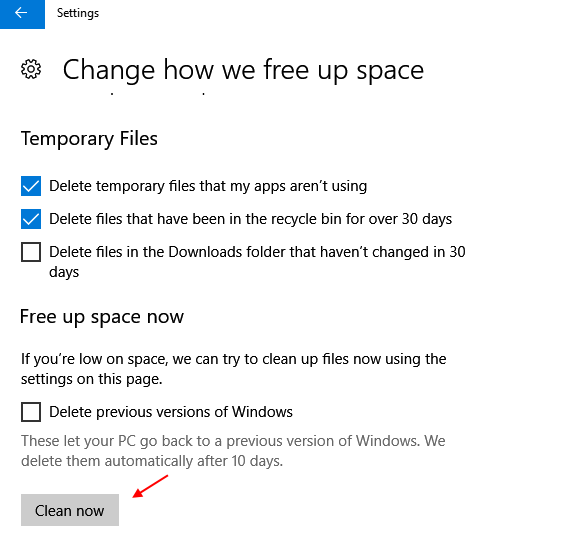
ยัง ล้างแคช Windows 10 ทุกประเภท เพื่อล้างแคชและปรับปรุงความเร็วอินเทอร์เน็ต
เคล็ดลับ 4 – ปิดใช้งานบริการอัปเดต Windows
แม้ว่าจะไม่แนะนำให้ปิดบริการอัพเดต windows เพราะเป็นการดีเสมอที่จะให้พีซีของคุณอัปเดตเป็นระบบปฏิบัติการ Windows 10 เวอร์ชันล่าสุด แต่ถ้าคุณ กำลังดิ้นรนกับความเร็วอินเทอร์เน็ตของคุณและคุณต้องการความเร็วในการดาวน์โหลดสูงสำหรับไฟล์บางไฟล์เป็นเวลาสองสามวันจากนั้นคุณสามารถปิดการใช้งานการอัปเดต windows 10 ได้อย่างแน่นอน บริการ. คุณมีตัวเลือกในการเปิดใช้งานได้ตลอดเวลาในอนาคต
ขั้นตอนที่ 1 – ค้นหา บริการในการค้นหาทาสก์บาร์ของ windows 10
ขั้นตอนที่ 2 – คลิกที่ บริการ.

ขั้นตอนที่ 3 -ตอนนี้ เมื่อหน้าต่างตัวจัดการบริการเปิดขึ้น เพียงแค่ค้นหา อัพเดท windows จากรายการ
ขั้นตอนที่ 4 – เพียงคลิกที่ หยุดเพื่อหยุดมัน
ขั้นตอนที่ 5 – ตอนนี้ เปลี่ยน ตัวเลือกการเริ่มต้น ถึง พิการจากเมนูแบบเลื่อนลง
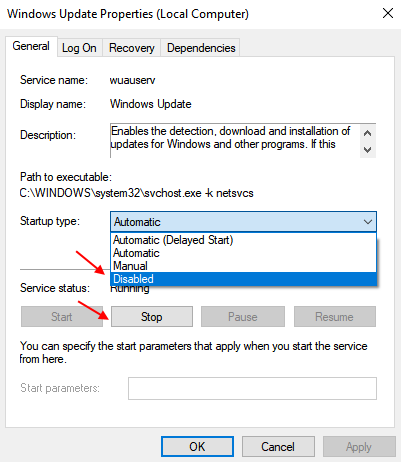
ขั้นตอนที่ 6 – ตอนนี้ รีบูทพีซีของคุณ
ปิดการใช้งาน / เปิดใช้งานอีเธอร์เน็ตหรือ Wifi ในเครือข่ายและศูนย์แบ่งปัน sharing
ขั้นตอนที่ 1 – ไปที่เครือข่ายและศูนย์แบ่งปัน

ขั้นตอนที่ 2 – ตอนนี้ คลิกที่ เปลี่ยนการตั้งค่าอแดปเตอร์ จากเมนูด้านซ้าย

ขั้นตอนที่ 3 – ตอนนี้ คลิกขวาบนอีเทอร์เน็ตหรือ wifi (สิ่งที่คุณกำลังใช้สำหรับอินเทอร์เน็ต) และปิดใช้งาน ทำการคลิกขวาอีกครั้งและ เปิดใช้งานมัน. เพียงแค่รีเซ็ตอินเทอร์เน็ต
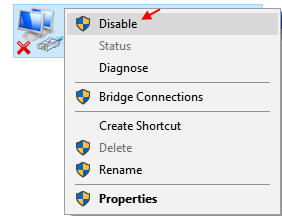
ในกรณีที่คุณใช้เราเตอร์
หากคุณใช้ Wifi และใช้เราเตอร์ ให้ทำเช่นนี้ ปิดเราเตอร์โดยตัดการเชื่อมต่อจากไฟฟ้า รอ 10 วินาทีแล้วเปิดใหม่อีกครั้ง วิธีนี้ช่วยแก้ไขปัญหาอินเทอร์เน็ตช้าเกือบตลอดเวลาสำหรับ Windows ทุกรุ่น
ถอนการติดตั้งแอพ Onenote
หากคุณไม่ได้ใช้ OneNote อยู่แล้ว คุณจำเป็นต้องถอนการติดตั้งเพื่อประหยัดแบนด์วิดท์ที่ใช้ในการซิงค์ไฟล์และโฟลเดอร์ นอกจากนี้ยังทำให้ระบบ windows 10 ของคุณทำงานช้าและล้าหลัง
หากต้องการถอนการติดตั้ง OneNote เพียงค้นหา OneNote เพียงค้นหา OneNote ในช่องค้นหาของ windows 10 คลิกขวาแล้วถอนการติดตั้ง